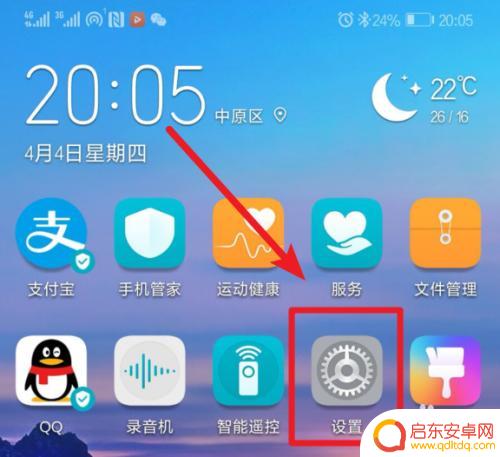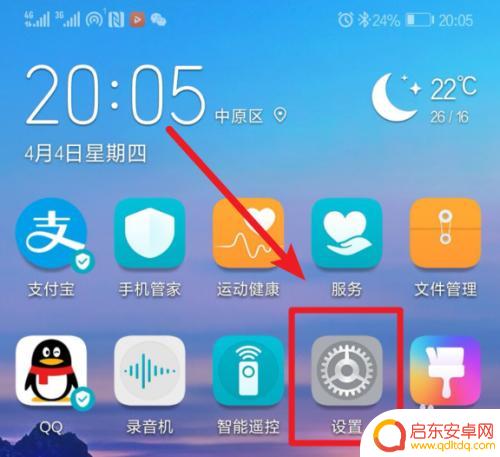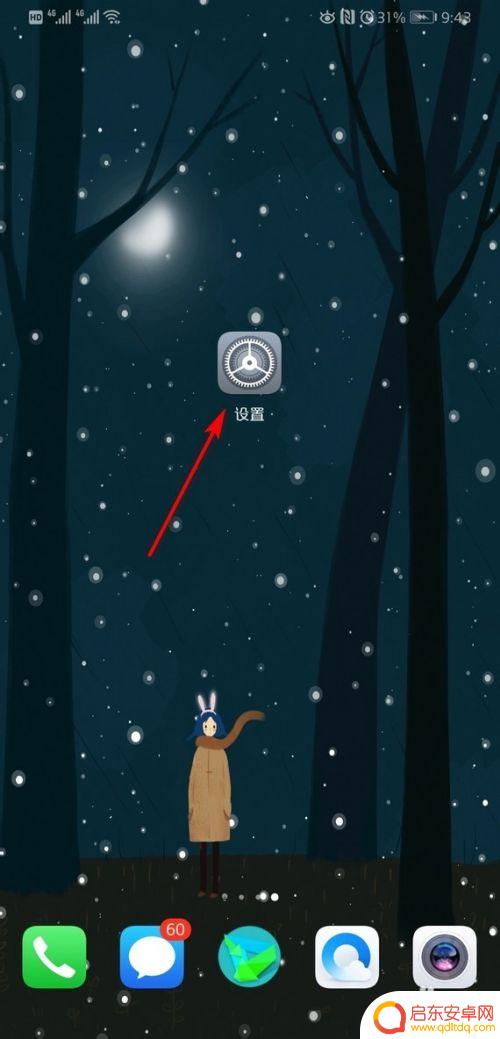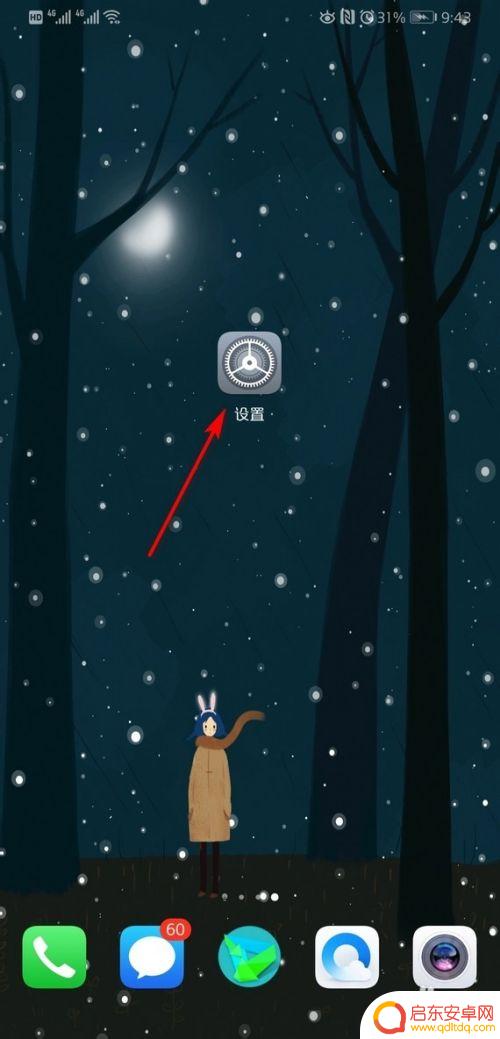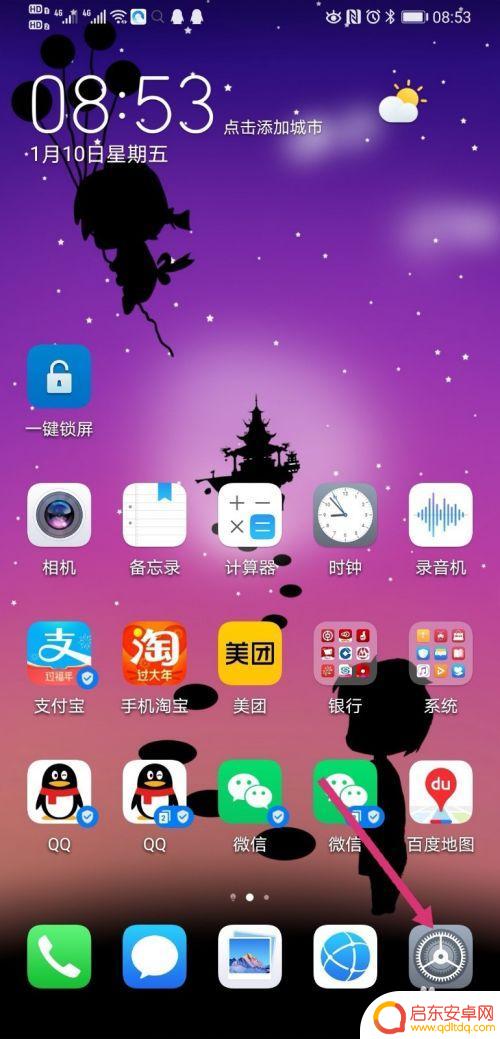华为手机应用锁密码怎么解除 华为应用锁密码怎么破解
在现代社会手机已经成为人们生活中不可或缺的一部分,而华为手机作为其中的佼佼者,更是备受青睐,有时我们可能会忘记自己设置的应用锁密码,导致无法正常使用手机上的应用程序。华为手机的应用锁密码该如何解除或破解呢?本文将为大家介绍几种简单有效的解决方法,帮助您轻松解除华为手机应用锁密码的困扰。
华为应用锁密码怎么破解
步骤如下:
1.选择手机桌面上的手机管家 如图所示点击进入
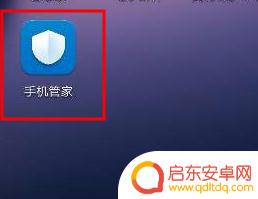
2.这里是首界面 左滑 加载剩下的功能
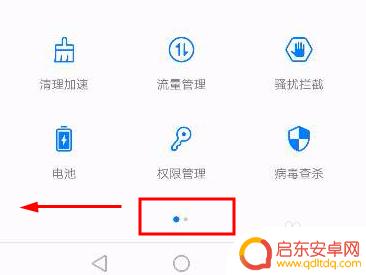
3.如图所示 应用锁 这里就是 了 点击进入应用锁界面
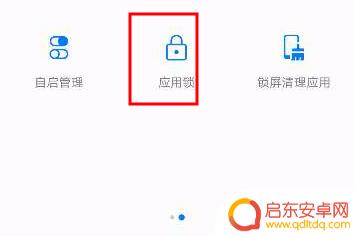
4.此时是需要输入应用锁密码的哦 输入后验证正确则直接进入
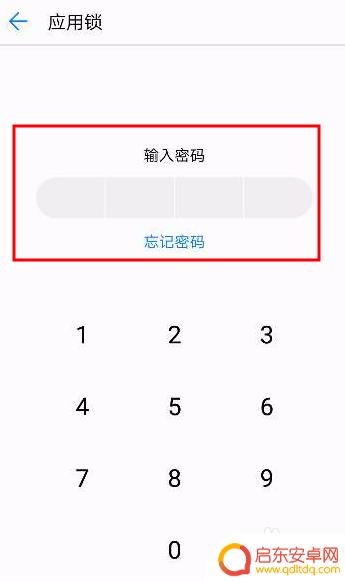
5.此时可以看到 我们加密了一个应用 看到右上角的设置图标了没 点击它
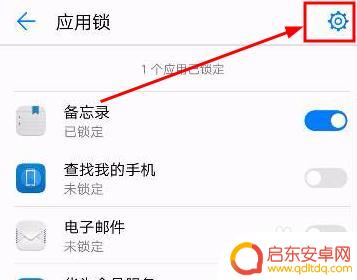
6.此时应用锁的开关是开启的 我们点击一下 即可关闭 (同时修改密码的选项也在这个界面哦)
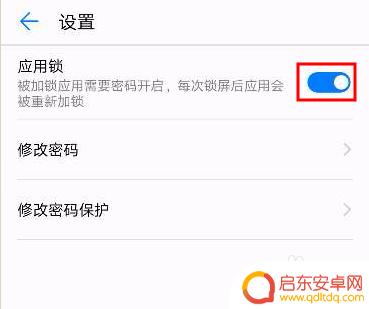
7.关闭后 回到上一个界面 你会看到这样的提示 应用锁关闭 此时所有加密的应用都没有加密了哦
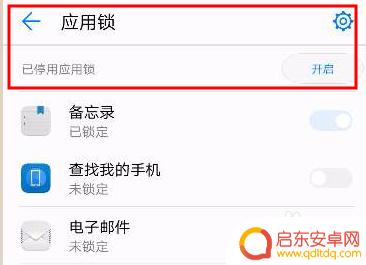
以上就是如何解除华为手机应用锁密码的全部内容,如果你遇到类似的问题,可以参考本文中介绍的步骤进行修复,希望对大家有所帮助。
相关教程
-
怎么解除应用锁华为手机 华为手机应用锁密码怎么取消
在日常使用华为手机时,我们可能会设置应用锁密码来保护个人隐私和数据安全,有时候我们可能会忘记应用锁密码或者想要取消应用锁。怎么解除应用锁华为手机上的密码呢?取消应用锁密码又该怎...
-
华为手机如何关闭加密应用 华为应用锁密码解除方法
在日常生活中,我们经常会使用手机来存储各种私密信息和数据,为了保护这些信息的安全性,许多人会选择使用华为手机的应用锁功能来加密应用程序,有时候我们可能会忘记应用锁的密码,导致无...
-
华为手机如何消除解锁密码 怎么在华为手机上取消锁屏密码
在现代社会手机已成为人们生活中不可或缺的工具之一,而为了保护个人隐私和信息安全,很多人会在手机上设置解锁密码或锁屏密码。当我们忘记了密码或者不再需要密码保护时,如何消除解锁密码...
-
华为手机怎么去除密码开锁 华为手机如何关闭锁屏密码
在现如今的智能手机市场中,华为手机以其出色的性能和卓越的品质备受消费者的喜爱,有时我们可能会因为忘记密码或者不再需要锁屏密码而需要去除华为手机的开锁密码。华为手机如何去除密码开...
-
华为手机哪里可以看锁屏密码 华为手机密码怎么删除
现华为手机已经成为了人们生活中不可或缺的一部分,随着手机使用的频繁,我们可能会遇到一些烦恼,比如忘记了锁屏密码或想要删除密码。华为手机的锁屏密码能在哪里查看呢?又该如何删除密码...
-
怎么解开华为手机的锁屏密码 华为手机锁屏密码忘了怎么办才能解锁
当我们忘记了华为手机的锁屏密码时,往往会感到困惑和焦虑,但是不用担心,其实解开华为手机锁屏密码并不是一件难事。有几种方法可以帮助我们轻松解锁手机,比如通过使用Google账号、...
-
手机access怎么使用 手机怎么使用access
随着科技的不断发展,手机已经成为我们日常生活中必不可少的一部分,而手机access作为一种便捷的工具,更是受到了越来越多人的青睐。手机access怎么使用呢?如何让我们的手机更...
-
手机如何接上蓝牙耳机 蓝牙耳机与手机配对步骤
随着技术的不断升级,蓝牙耳机已经成为了我们生活中不可或缺的配件之一,对于初次使用蓝牙耳机的人来说,如何将蓝牙耳机与手机配对成了一个让人头疼的问题。事实上只要按照简单的步骤进行操...
-
华为手机小灯泡怎么关闭 华为手机桌面滑动时的灯泡怎么关掉
华为手机的小灯泡功能是一项非常实用的功能,它可以在我们使用手机时提供方便,在一些场景下,比如我们在晚上使用手机时,小灯泡可能会对我们的视觉造成一定的干扰。如何关闭华为手机的小灯...
-
苹果手机微信按住怎么设置 苹果手机微信语音话没说完就发出怎么办
在使用苹果手机微信时,有时候我们可能会遇到一些问题,比如在语音聊天时话没说完就不小心发出去了,这时候该怎么办呢?苹果手机微信提供了很方便的设置功能,可以帮助我们解决这个问题,下...